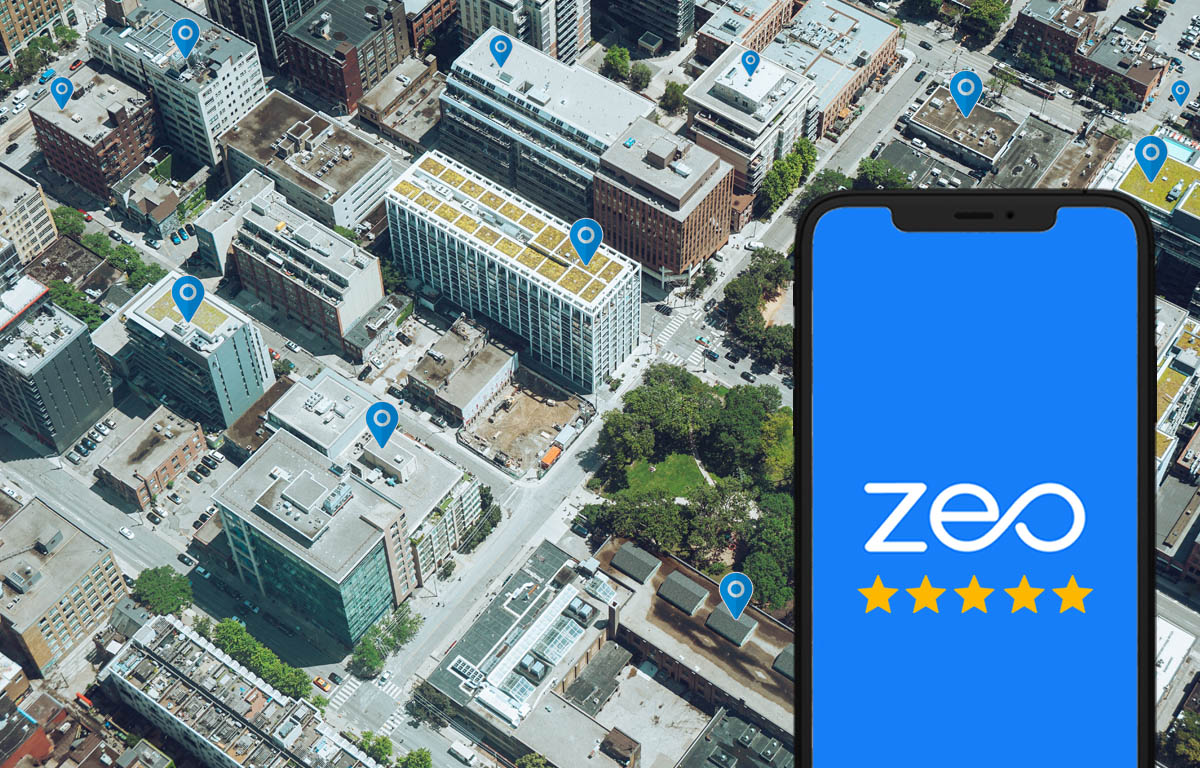Arvostelu App Pearlissä
Monet ihmiset etsivät mukavaa ja nopeaa matkustamista. Voit suunnitella nopean ja tehokkaan reitin Zeo Route Planner -sovelluksella, joka on paras reittisuunnittelija. Se on luotettavin ja paras suunnittelija lajissaan. Hallitse reittiäsi ja pysäkkejäsi, säädä navigointiasi ja saavuta parempia tuloksia Zeo Route Plannerin avulla.
Sovelluksen pääsivu on valkoinen käyttöliittymä sinisillä painikkeilla. Työympäristö on yksinkertainen ja helppokäyttöinen. Nopea suorituskyky ja lisäominaisuudet antavat sovellukselle valtavan edun. Esimerkiksi Delivery Route Plannerilla on monia haittoja, jotka liittyvät huonoon toimivuuteen ja suorituskykyyn. Tästä syystä Zeo Route Planner on paras reittisuunnittelija.
Zeo Route Plannerissa on 3 pääosaa, jotka sijaitsevat alapaneelissa. Mukavin ominaisuus on helppo navigointi Google- ja Waze-kartoilla.
Zeo Route Planner on suunniteltu edulliseksi ja yksinkertaiseksi. Löydät tarkemmat tiedot kehittäjän verkkosivuilta. Jos sinulla on kysyttävää tai ongelmia, lähetä kysymyksesi tekniseen tukipalveluun ja asiantuntijat auttavat sinua lyhyessä ajassa.
Kätevä, miellyttävä muotoilu ilman häiriötekijöitä antaa sinun keskittyä yksinomaan työnkulkuun. Mukava lisä käyttöliittymään on tärkeiden tietojen korostaminen kirkkain värein.
Zeo Route Planner -sovelluksen käytön aloittamiseksi käyttäjän on annettava lupa geopaikannukseen. Tämä on välttämätöntä kätevän ja käytännöllisen navigoinnin kannalta. "Kyllä" -painike näyttää reitit matkalla. Mukauta toimitusaikoja ja vältä maksullisia teitä, liikenneruuhkia ja moottoriteitä. Lisäksi kuriiripalvelut voivat toimittaa asiakkailleen toimitusilmoituksen Zeo Route Planner -sovelluksen kautta. Tämä ainutlaatuinen ominaisuus on käytettävissä vain Zeo Route Planner -sovelluksessa, mikä on hyvä uutinen.
Yksi sovelluksen eduista on helppo integrointi sovelluksen työympäristöön. Kuvakkeiden helppo järjestely, kätevä seuranta, asetukset ja muut lisätoiminnot ovat helppoja hallita myös aloittelevalle käyttäjälle.
Kaiken kaikkiaan Zeo Route Planner on loistava palvelu tärkeiden ja helppojen reittien suunnitteluun. Sovellus sisältää monia mukavia ominaisuuksia, jotka helpottavat matkareitin suunnittelua. Valtava etu sovelluksessa on äänisyöttötoiminto, joka helpottaa tietojen syöttämistä.
Voit lukea koko arvostelun täältä -
https://apppearl.com/zeo-route-app-review/
Kokeile nyt
Motiivimme on tehdä pienten ja keskisuurten yritysten elämästä helpompaa ja mukavampaa. Joten nyt olet vain yhden askeleen päässä, jotta voit tuoda Excelin ja aloittaa.